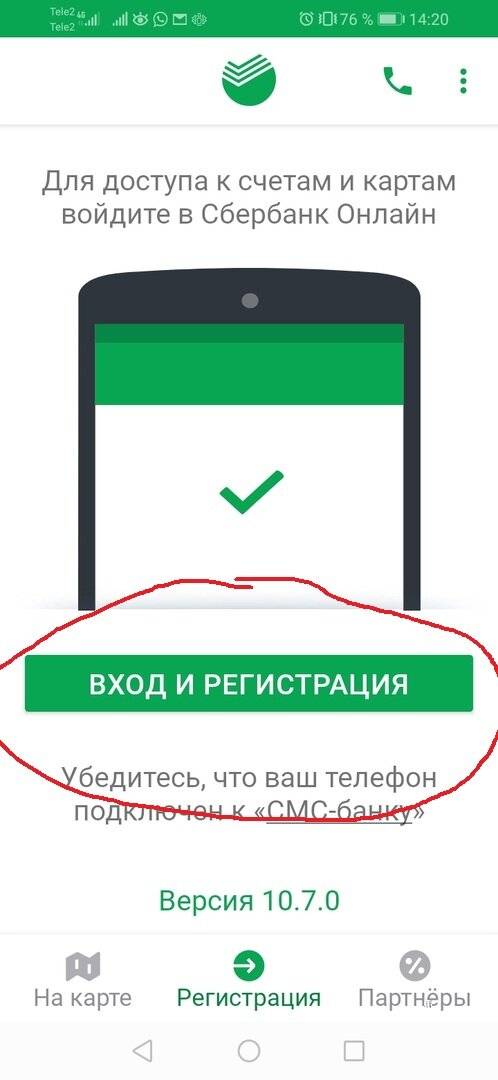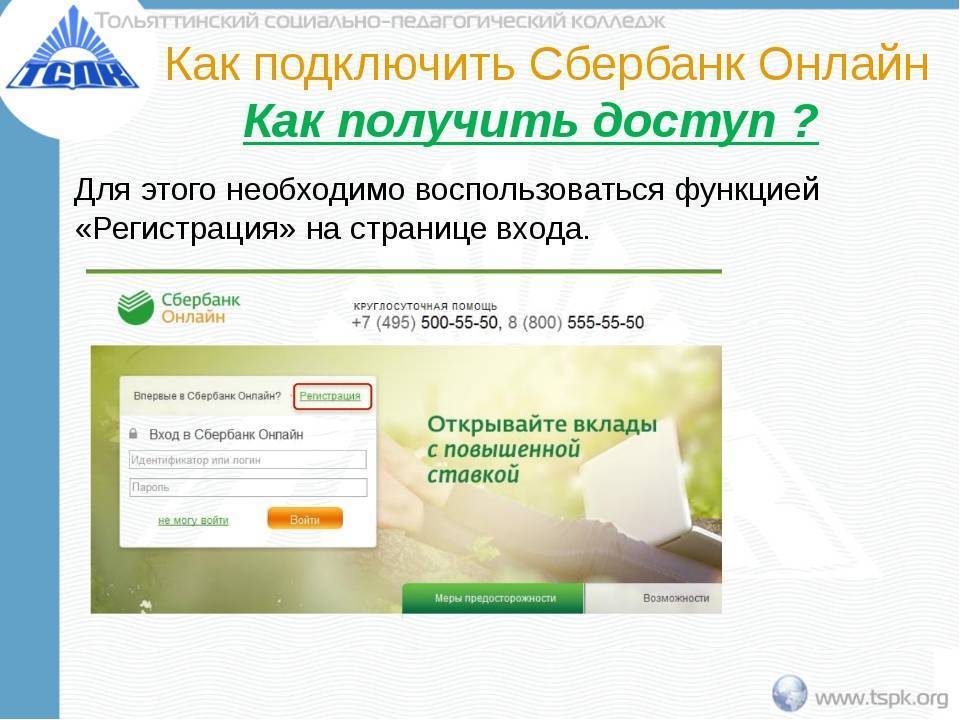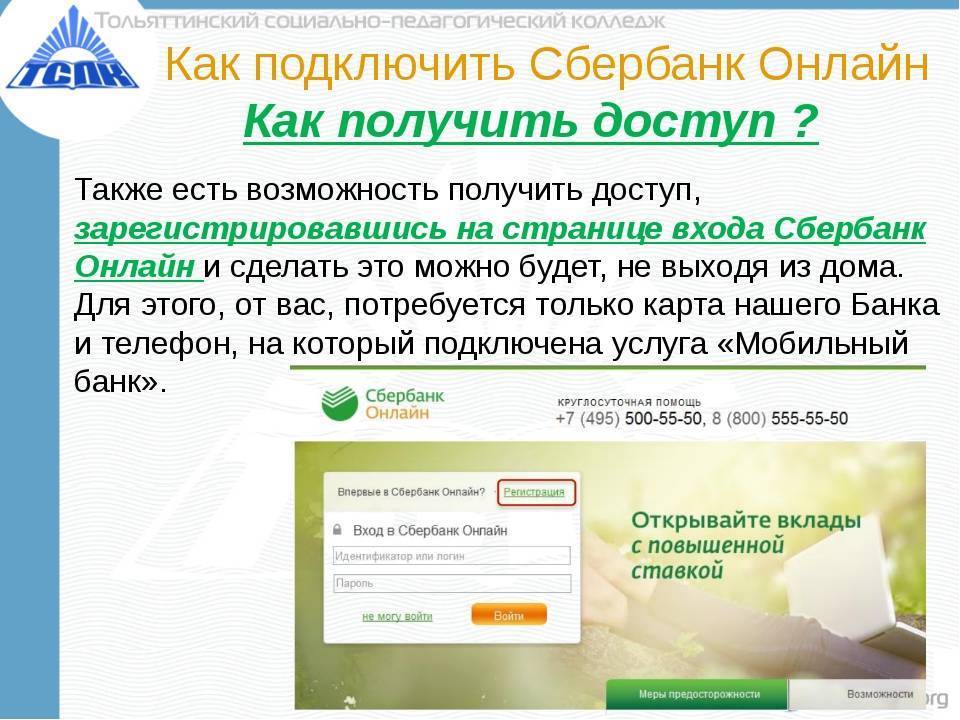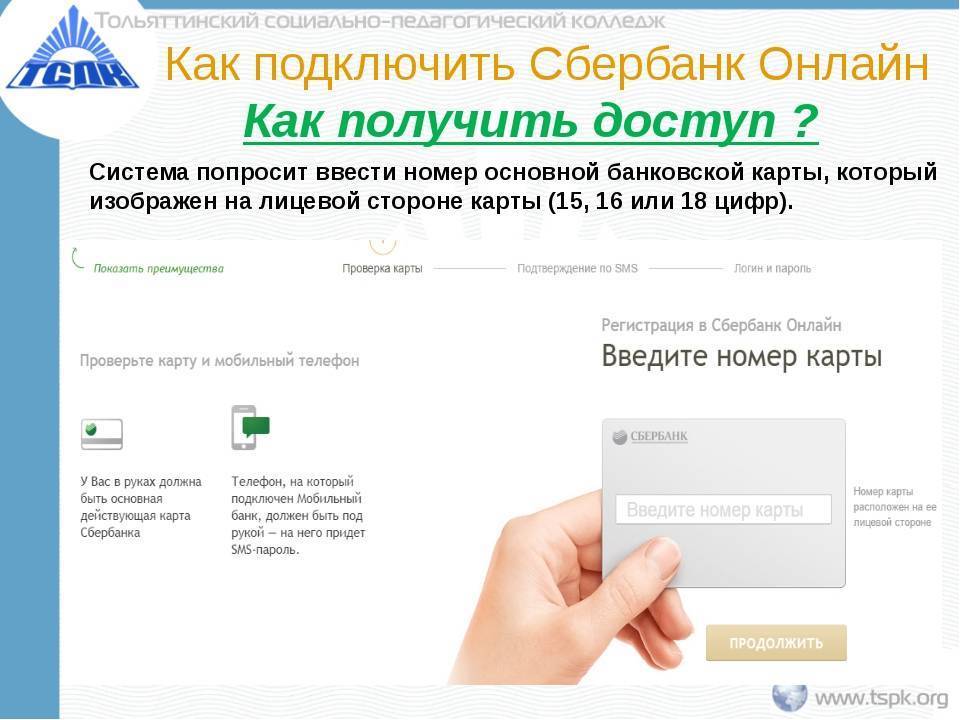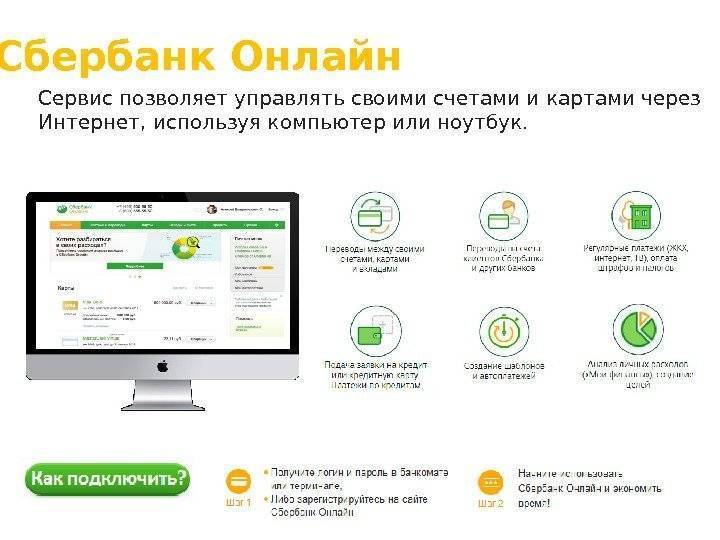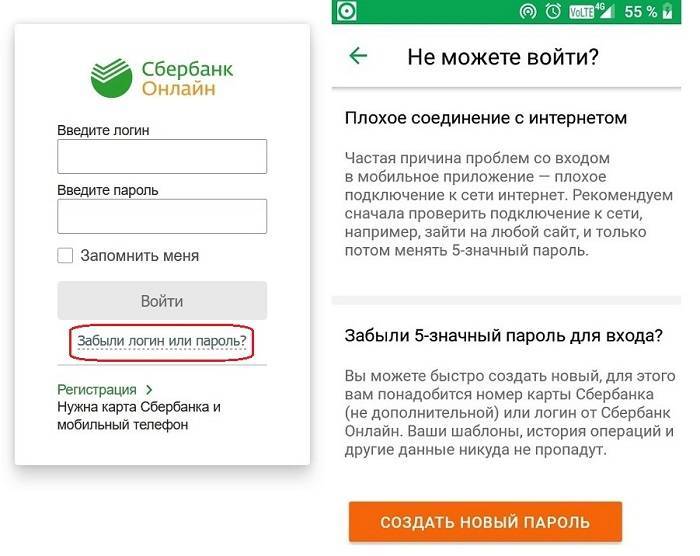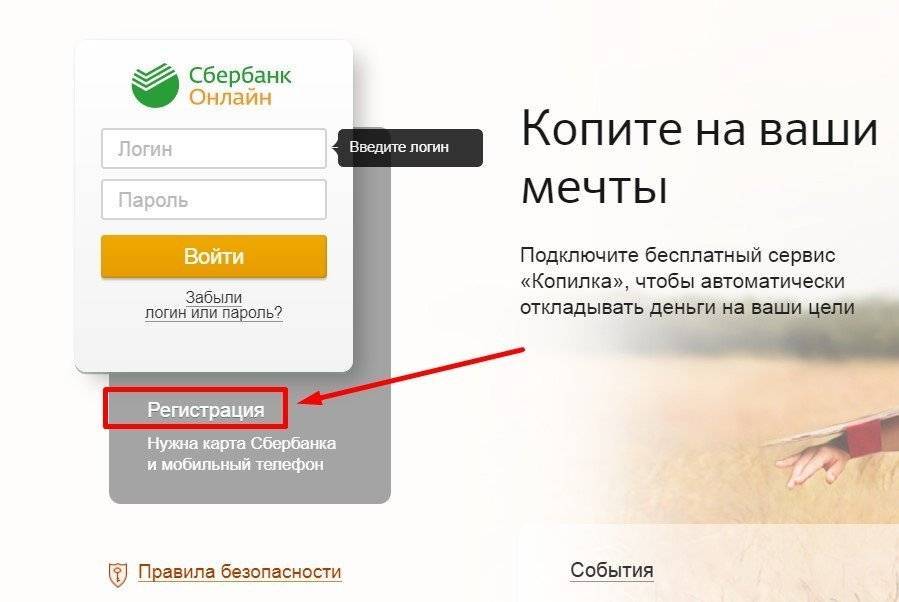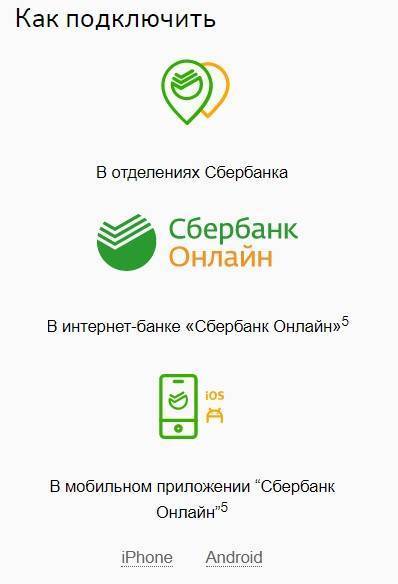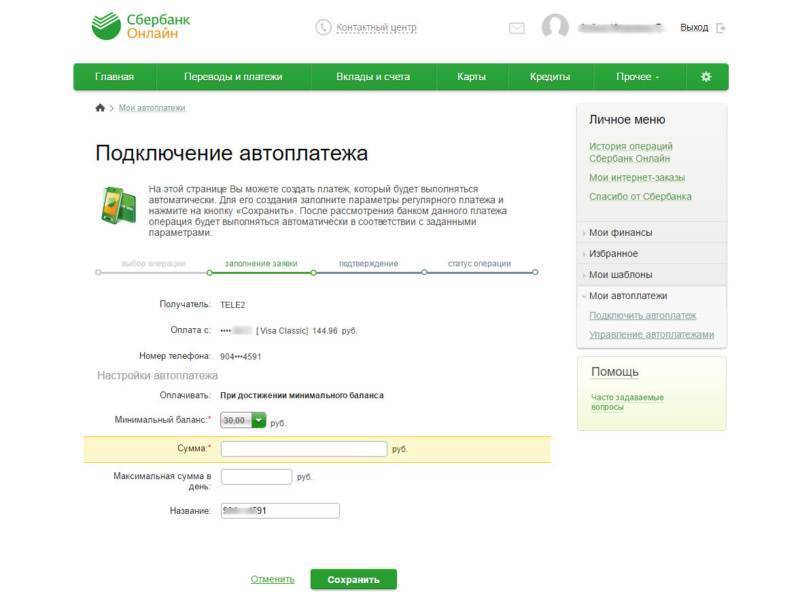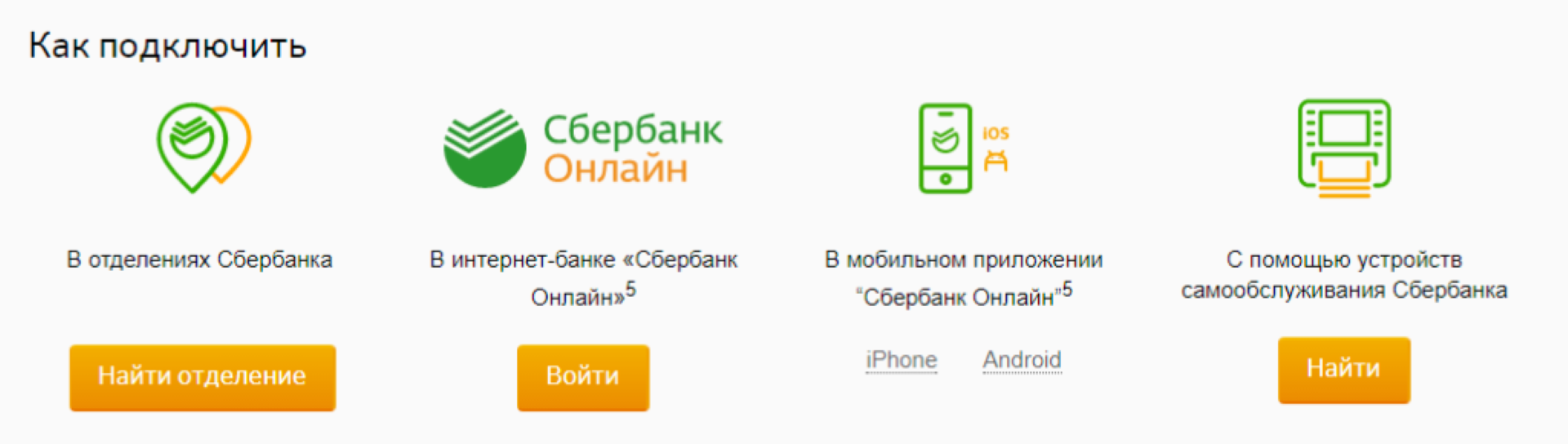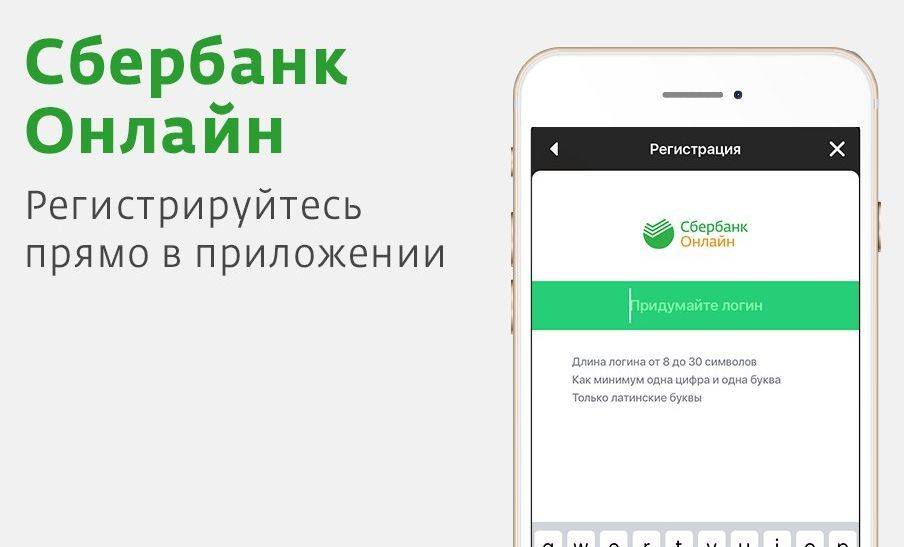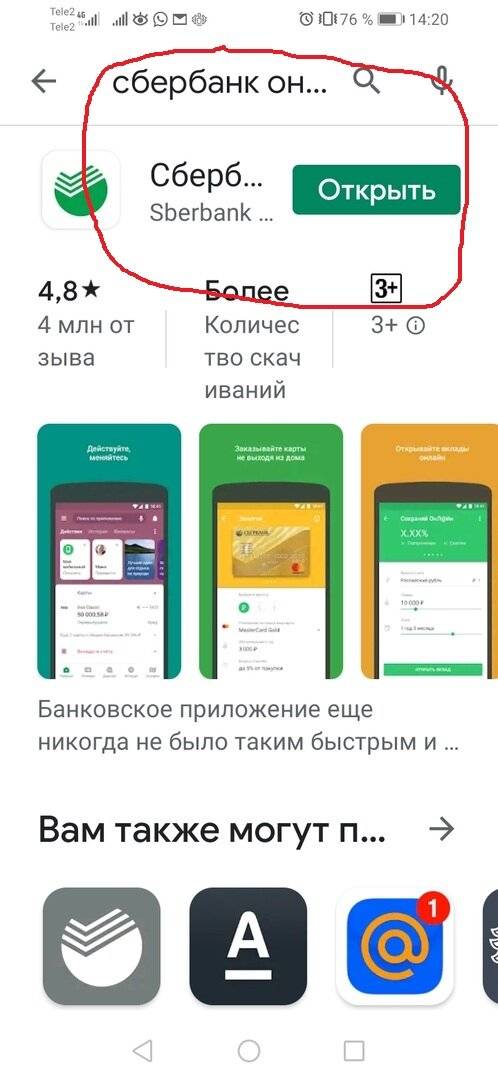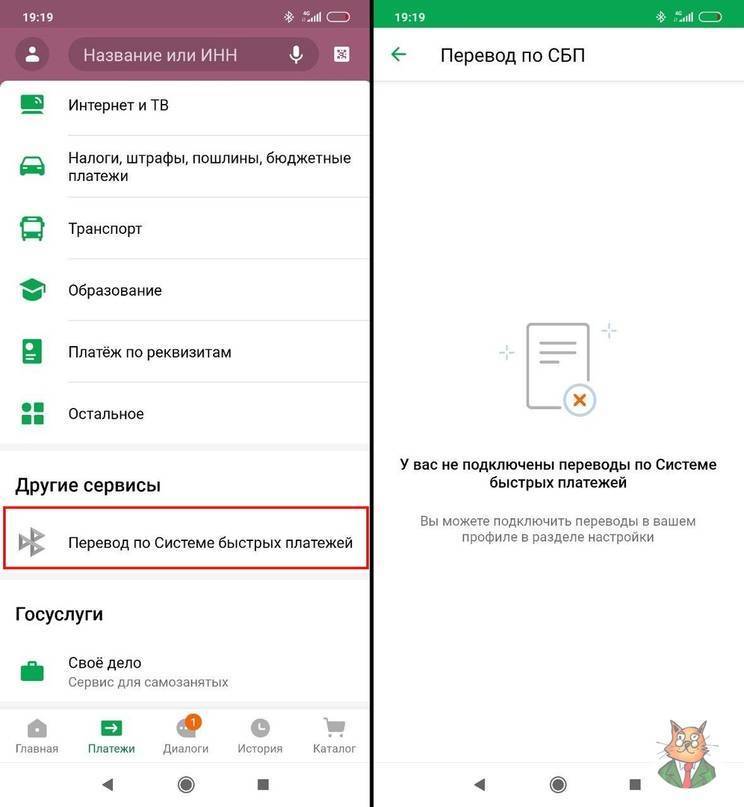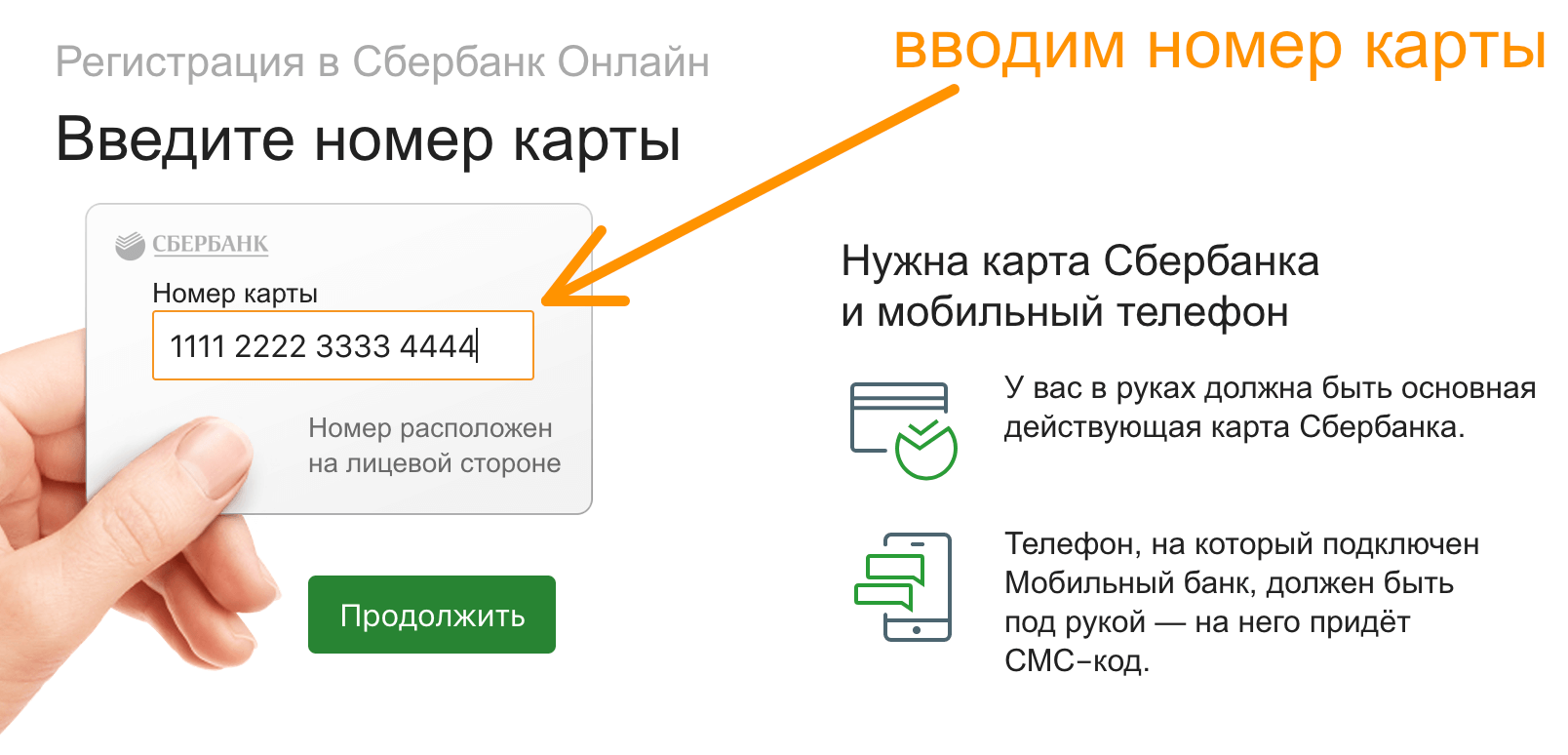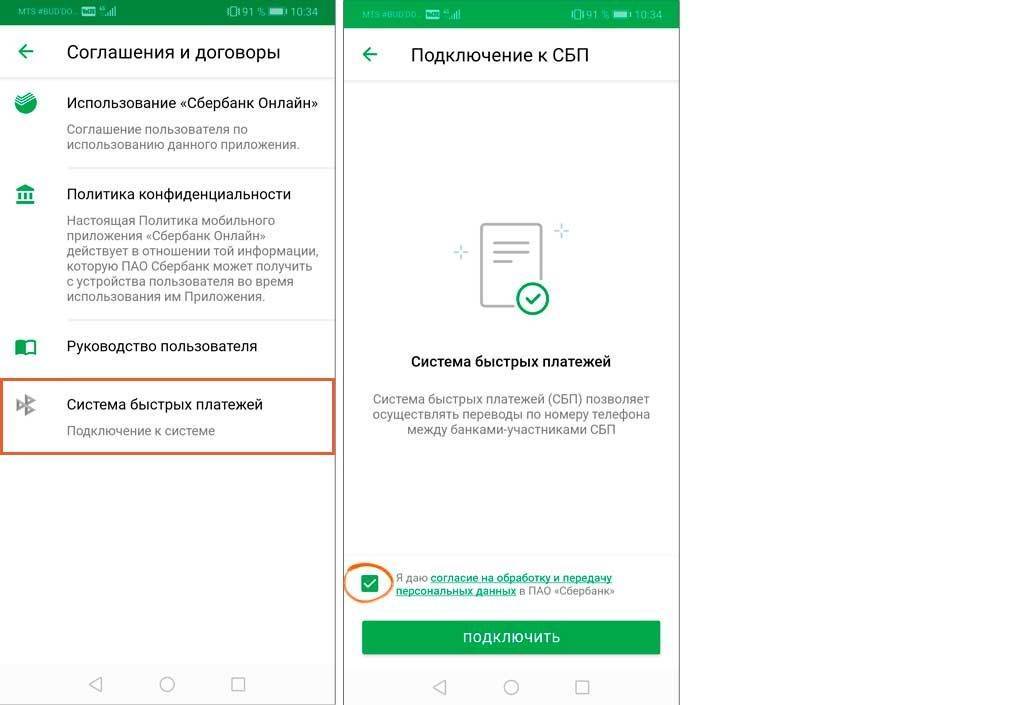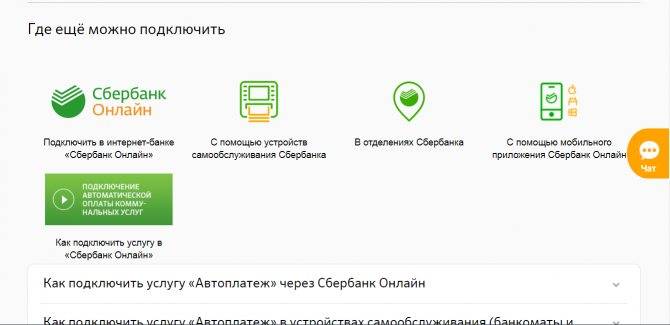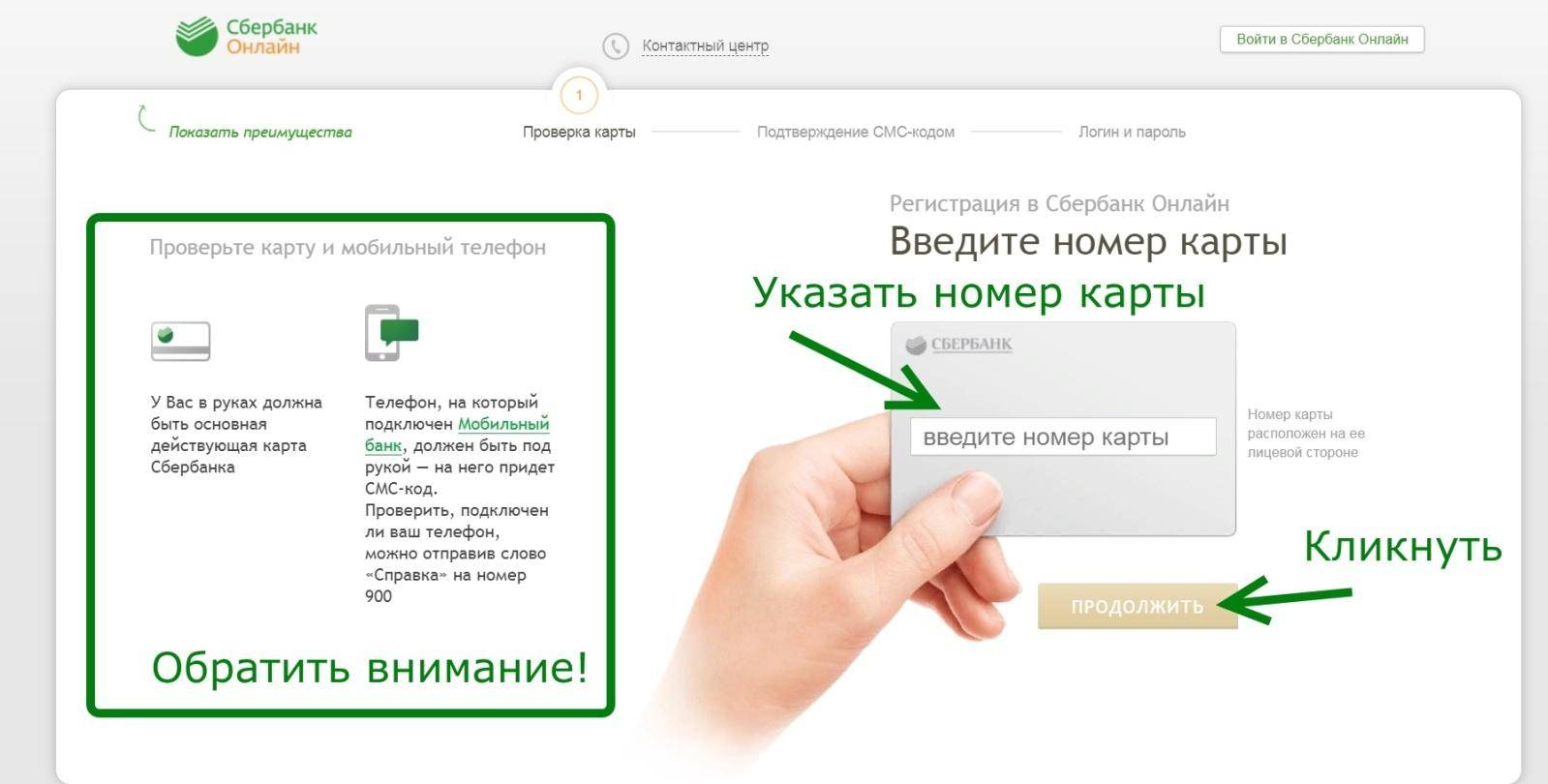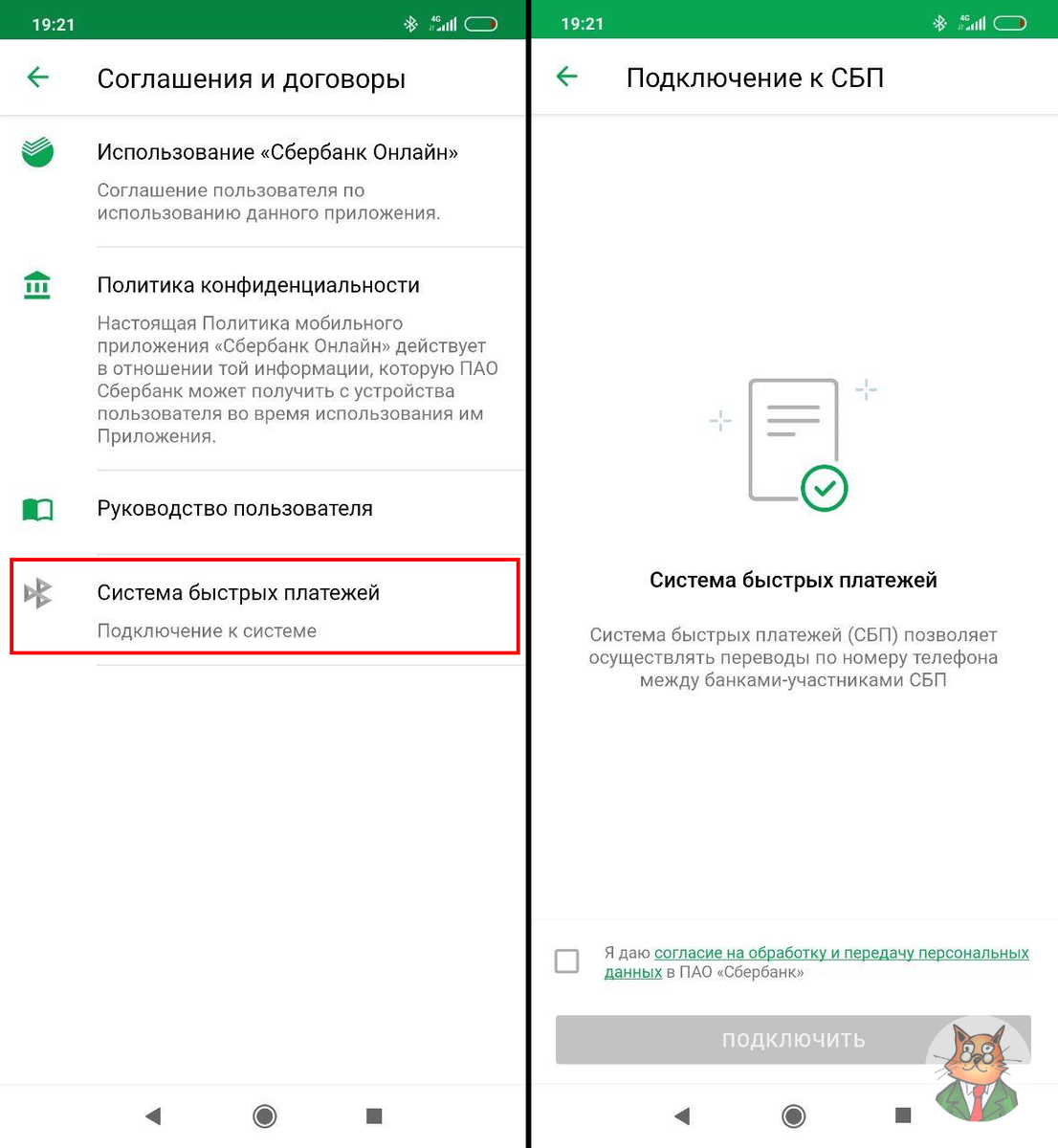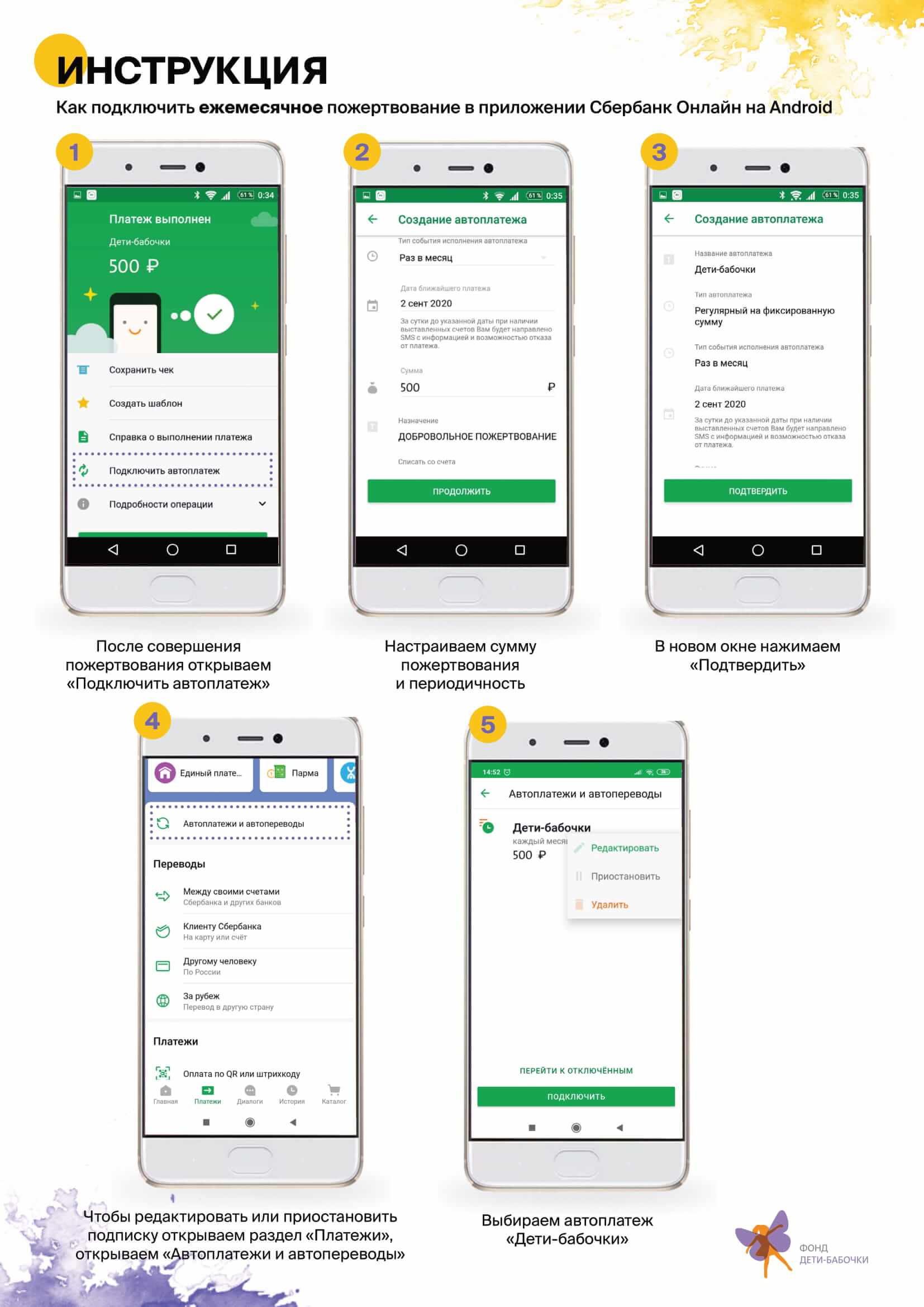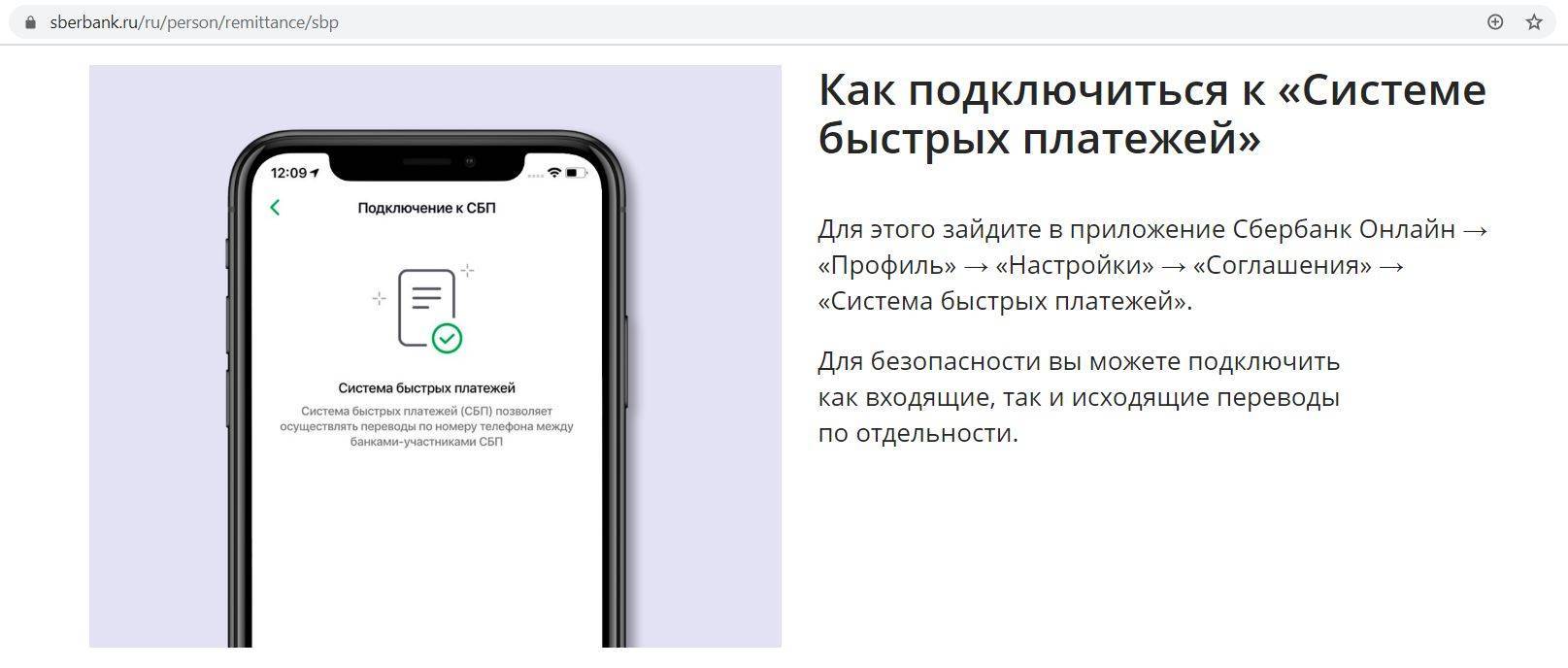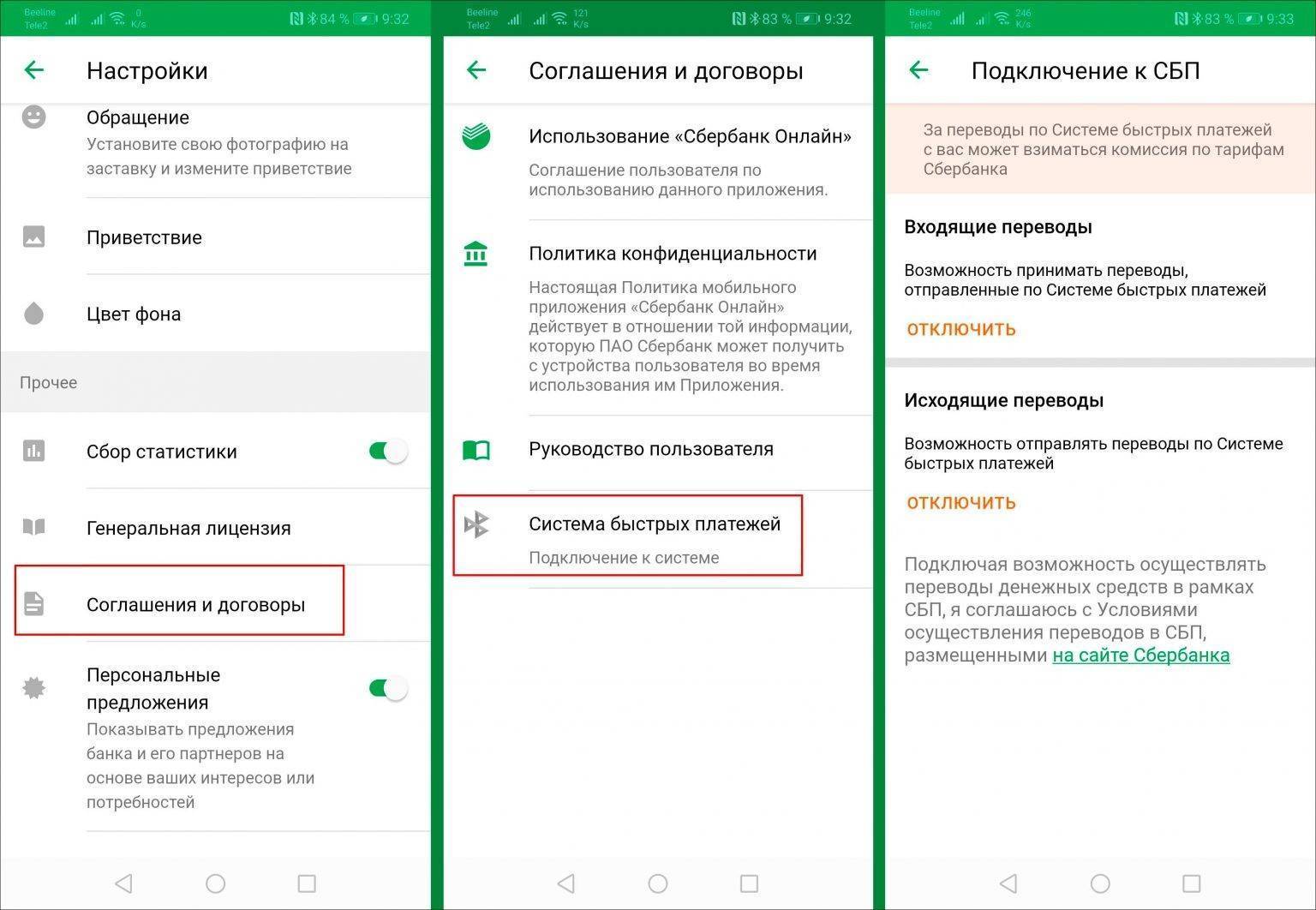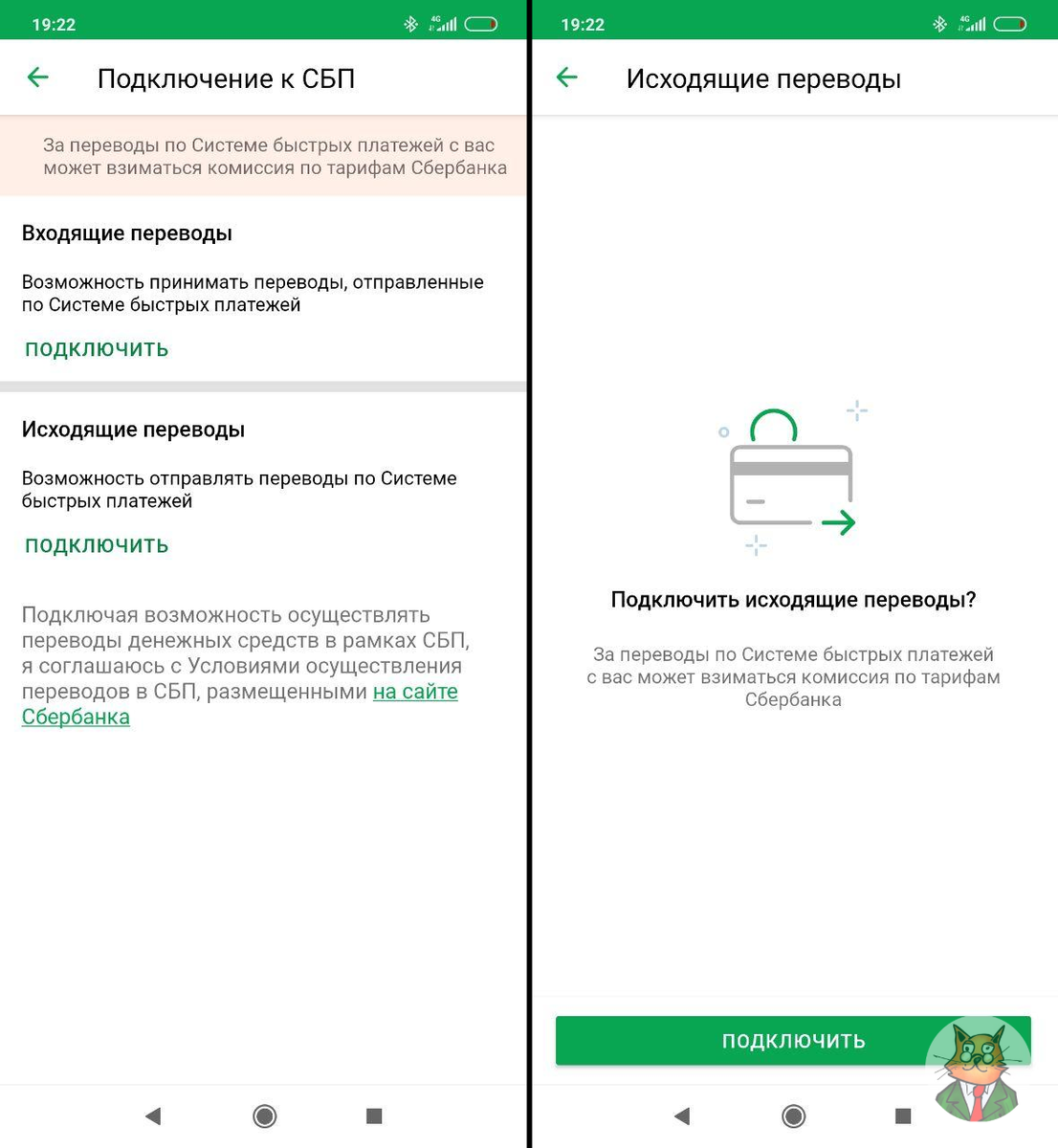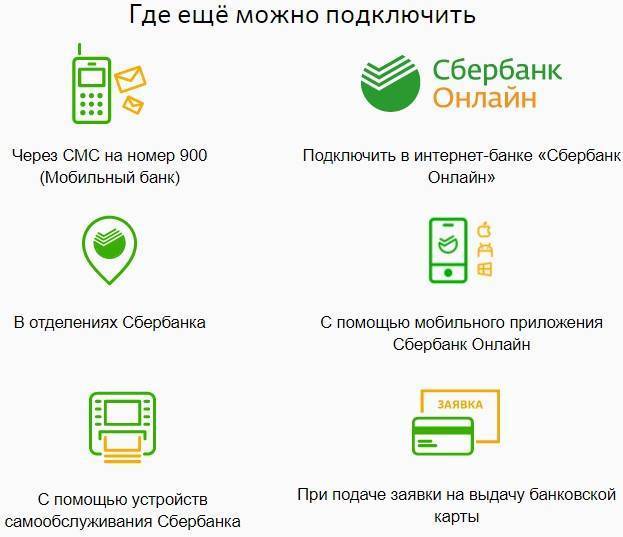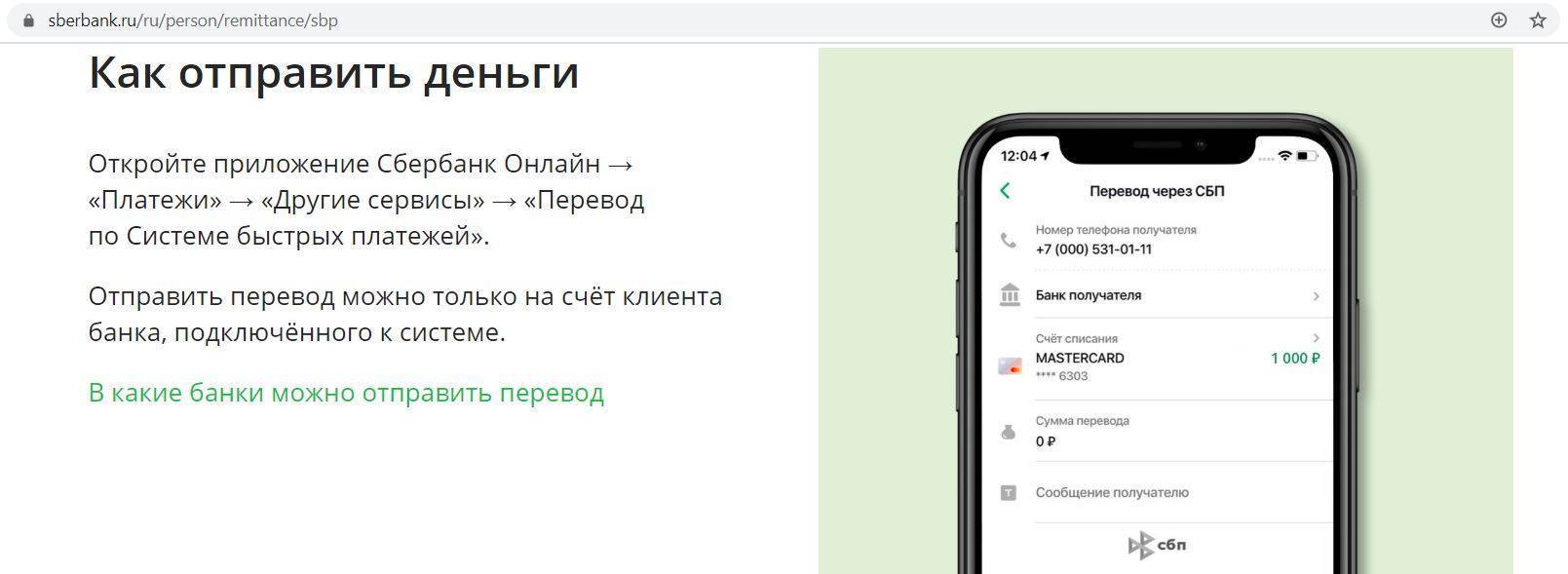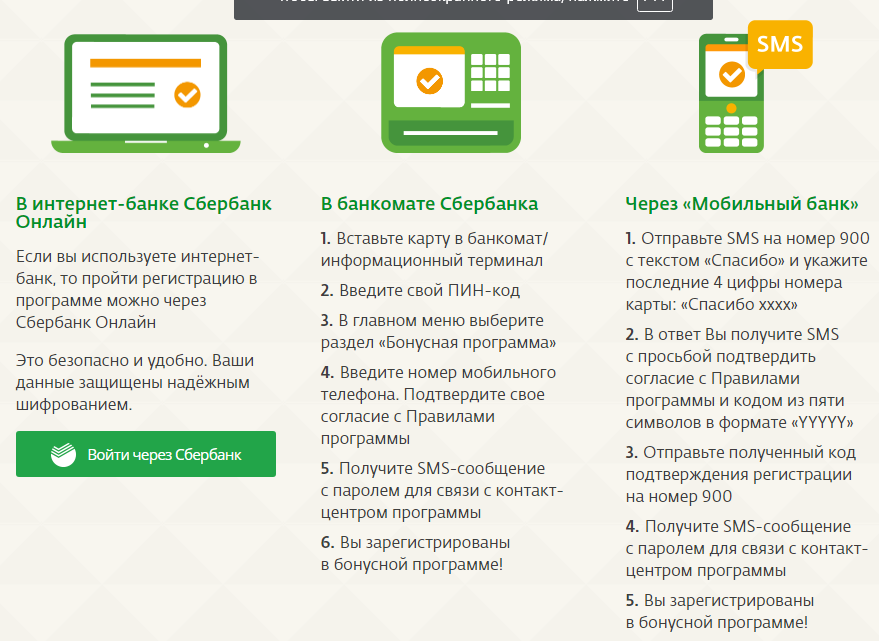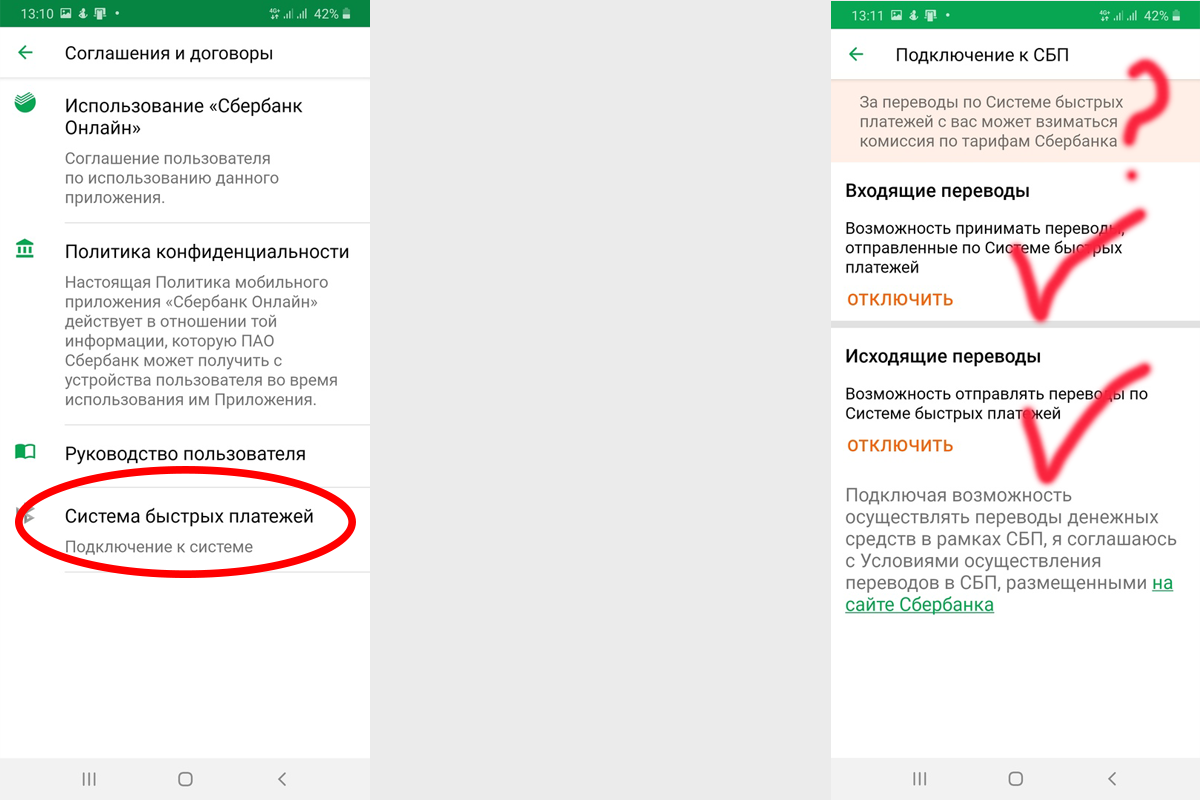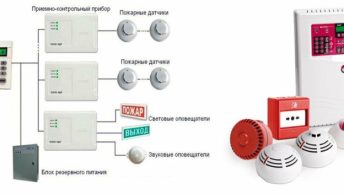Что дает Сбербанк-Онлайн
Прежде чем подключить услугу, следует понять, для чего она необходима. С помощью Сбербанк-Онлайн клиент финансовой компании может дома:
- контролировать расходные и приходные операции в любое время;
- оплачивать товары и услуги;
- переводить средства на карты другого банка или электронный кошелёк;
- оформлять продукты: карты, вклады или кредиты;
- запрашивать выписку по всем операциям за необходимый срок;
- подключать и отключать необходимые опции по карте;
- получать консультацию по различным вопросам.
Получается, с помощью удобного приложения каждый клиент самостоятельно может пользоваться всеми услугами банка. Больше не нужно тратить личное время на визит в офис и ожидание в очереди. Достаточно зарегистрироваться в Сбербанке-Онлайн и получать информацию по своему усмотрению. Рассмотрим далее в статье, как подключить удобный сервис от крупного дистанционного банка.
Что потребуется для регистрации в СберБанк Онлайн?
Сразу отметим, что для регистрации в сервисе необходимо быть действующим клиентом СберБанка. Если ранее вы никогда не пользовались его продуктами, то через интернет открыть доступ к онлайн банку вы не сможете.
для увеличения нажмите на картинку
Фото: Мацун Артём / Банки Сегодня
В том случае, если ранее вы уже обращались в СберБанк, то для регистрации вам потребуются всего две вещи:
- действующая карта СберБанка,
- и мобильный телефон.
Важно, чтобы к вашему номеру телефона был подключён пакет СМС-услуг. В последние года, данную услугу менеджеры банка подключают практики всем новым клиентам
Можно ли зарегистрироваться в СберБанк Онлайн без карты?
Если у вас нет карты СберБанка (а может подойти любая пластиковая карта, даже неименная), то вы никак не сможете получить доступ к сервису. Несколько дней назад я подробно рассказал, как за один визит в банк открыть счёт и получить пластиковую карту.
Отчасти, мнение о том, что в сервисе можно пройти регистрацию, не имея действующей карты вызвано тем, что в мобильном приложении рядом с кнопкой «Регистрация», есть кнопка «У меня нет карты СбераБанка».
увеличить картинку
Скриншот: Мацун Артём / Банки Сегодня
увеличить картинку
Скриншот: Мацун Артём / Банки Сегодня
Там вы сможете найти кнопку «Оформить онлайн», однако не стоит вводиться в заблуждение, это всего лишь подача заявки на выпуск карты. Забирать саму карту и подписывать заявление на обслуживание вам всё равно нужно будет непосредственно в отделении банка.
Мобильный номер
С картой мы определились, теперь давайте перейдём ко второй важной детали регистрации — вашему номеру телефона. Для того, чтобы зарегистрироваться в СберБанк Онлайн, у вас должен быть уже оформленный пакет СМС-услуг
Пакет СМС услуг бывает двух видов: «Экономный» и «Полный». Полный пакет позволяет получать СМС оповещения обо всех операциях по вашей карте, включая снятие наличных в банкомете, траты в магазине, пополнение счёта и другие.
Подключив «Экономный пакет», вы таких СМС получать не будете. Однако вы сможете получить проверочный код для регистрации в СберБанк Онлайн. Также, в целом, вы никак не будете ущемлены в возможностях использования своей карты как в интернете, так и в обычных магазинах, и в банкоматах.
для увеличения нажмите на картинку
Схема: Мацун Артём / Банки Сегодня
Важно! Если вы не в курсе, подключен ли у вас хоть какой то пакет СМС-услуг, то я рекомендую сразу перейти. Если проверочный код вам все же придет — то один из двух пакетов у вас точно есть
Зачастую, при подписании договора на обслуживание менеджеры банка подключают «Полный пакет», вследствие чего у вас ежемесячно списывается 30 или 60 рублей.
Стоимость полного пакета:
- 30 р/мес – по социальным и пенсионным картам,
- 60 р/в мес – по всем остальным.
Обратите внимание! Если вы не желаете, чтобы каждый месяц у вас списывалась указанная выше сумма, то просите менеджера оформить вам экономный пакет услуг. А еще есть возможность отказаться от полного пакете через СберБанк Онлайн (но его, понятно, нужно сначала зарегистрировать)
Если вы стали клиентом банка не так давно, то вероятнее всего, один из двух пакетов у вас уже подключен и потому вы смело можете приступать к регистрации в СберБанк Онлайн.
Регистрация в мобильном приложении смартфона и через браузер компьютера немного различаются, потому я рассмотрю их по раздельности. Начну с телефонов, ну а если вы собираетесь регистрироваться через ПК, то можете сразу перейти .
Где скачать приложение Сбербанк Онлайн
Программа поддерживается всеми операционными системами. На iOS, Windows Phone и Android устанавливайте последнюю версию программы с официальных источников на телефон, чтобы не волноваться о наличии вирусов или шпионских программ. Она бесплатная и полностью защищает ваши денежные средства. Если вы заранее подключили услугу мобильного банка, то при каждом входе в программу на номер будет приходить оповещающее сообщение, которое указывает, с какого устройства и когда был совершен вход. Устанавливайте бесплатное приложение на свою платформу с помощью интернет магазинов.
Для iPhone и iPad
AppStore – это специальный официальный магазин приложений для техники Apple, где можно покупать или скачивать бесплатно программы на свой смартфон или планшет. Число пользователей системы превышает 570 миллионов человек, а количество индивидуальных загрузок преодолело отметку 100 миллиардов. Доступ к магазину разрешен для пользователей версии iOS 7.7 и выше.
Для Android
Play Market является магазином приложений, книг, игр и музыкальных файлов для пользователей смартфонов на базе Android. Контент делится на платный и бесплатный. Система позволяет загрузить и установить необходимые программы на телефон, по данным на 2017 год в ней насчитывается больше 2,7 миллионов приложений, а скачивания достигли числа 82 миллиарда.
Для Windows Phone
Windows Store. Это официальный магазин приложений и игр от компании Microsoft для пользователей мобильных платформ Windows Phone. Предусматривает свободный доступ с телефона, через браузеры. Содержит платные программы и бесплатный контент, который можно установить на свой смартфон. Скачивание доступно для пользователей платформ Windows 8 и выше.
Там же с выходом каждой новой версии программы можно обновить приложение для более полноценного пользования совершенно бесплатно. Ссылки на скачивание программы можно найти на официальном сайте банка в разделе «Мобильное приложение». Пользователи смартфонов с root доступом во избежание действий взломщиков могут осуществлять платежи и переводы только по имеющимся шаблонам.
Как подключить «СМС-банк» от Сбера
«СМС-банк» или «Мобильный банк» позволяет вам получать оперативную информацию об использовании ваших средств на карте или счете, а также сообщения с кодами для подтверждения операций. Уведомления будут приходить в СМС или в PUSH-сообщениях.
«Мобильный банк» подключается бесплатно, однако полный пакет услуг обойдется вам от 30 до 60 рублей в месяц в зависимости от вашего клиентского договора. Однако, для использования сервиса «СберБанк Онлайн» вам нужна только возможность получать коды на телефон, а значит подойдет бесплатное подключение, а от остальных платных уведомлений можно отказаться.
Через офис СберБанка
Если ваш телефон никогда не был привязан к карте, то в любом отделении Сбера вам без проблем помогут подключить «Мобильный банк». Работник банка (даже простой консультант у терминалов) создаст для вас заявку для привязки номера к карте. Вам нужно иметь при себе мобильный с тем номером телефона, который вы подключаете и на который придет код подтверждения. Для подтверждения личности у вас могут попросить предъявить паспорт.
Также для входа в личный кабинет через терминал вам потребуется сама карта и ее PIN-код для подтверждения входа. Подключая уведомления от банка, вы можете сразу попросить сотрудника помочь вам получить через банкомат логин и пароль для входа в «СберБанк Онлайн».
Через банкомат
Вы можете подать заявку и самостоятельно, если при получении своей карты вы указывали номер телефона. Для этого:
- Зайдите в свой кабинет в банкомате с помощью карты.
- Откройте раздел «Информация и сервисы», а затем «СМС-банк» («Мобильный банк»).
- Подайте заявку, кликнув на кнопку «Подключить» под блоком «Уведомления по карте».
- Перед вами появится форма, где нужно указать нужный номер телефона.
- Проверьте правильность всех введенных данных и нажмите кнопку «Подтвердить заявку».
- На экране появится вариант подтверждения «Подтвердить по СМС», кликните на эту кнопку.
- У вас откроется окошко для ввода кода-подтверждения, а на телефон придет СМС с самим кодом.
- Введите код и утвердите заявку.
По номеру горячей линии 900
Если вы уже указывали свой сотовый номер, когда оформляли карту, то для подключения «Мобильного банка» вам нужно только позвонить оператору банка по номеру 900. Будьте готовы сообщить ему номер карты, а также контрольную информацию для подтверждения вашей личности. Сотрудник банка сможет подключить для вас «СМС-банк» без вашего визита в офис компании.
Через приложение
Опять же, этот вариант возможен, если ваша карта привязана к номеру телефона. Тогда действуйте так:
- Отройте приложение на телефоне.
- Кликните на свой аватар, чтобы открыть профиль.
- Поочередно откройте «Настройки» – «Уведомления от банка».
- На открывшемся экране вы сможете выбрать нужные варианты уведомлений. Например, бесплатный – «Коды для входа и покупок».
Как видите, есть один важный момент – привязка телефона к карте. Привязать, отвязать, а также поменять номер мобильного телефона могут только сотрудники банка при предъявлении вами паспорта. Если вы хотите подключить СберБанк Онлайн, но у вас нет привязки к карте телефона, то сделать это самостоятельно не получится.
Как узнать, привязан ли телефон к карте
Если вы не помните, был ли подключен номер телефона к карте или нет, то сориентироваться вам поможет отправка бесплатного сообщения с текстом «Карты» на номер 900. В ответ вам придет уведомление, где будут указаны названия и последние четыре цифры всех подключенных карт.
Шаг 1. Установка приложения СберБанк Онлайн из Play Маркета на телефон
Чтобы найти сам Play Маркет, проведите пальцем по экрану телефона снизу вверх. Потом слева направо, если не найдёте сразу и справа налево тоже.
Или можете на самом верху в строке поиска коснуться лупы, появится клавиатура внизу, начинайте вводить название. После набора двух, трёх букв оно появится само. Его значок выглядит так:
Теперь делаем следующее:
- касаемся значка и заходим в плей маркет;
- набираем в поисковой строке фразу «СберБанк Онлайн»;
- появится значок Сбера, тыкаем на «Установить».
Сначала начнётся скачивание, а затем и сама установка.
Весь этот процесс можно будет наблюдать по карусели вокруг этого самого значка. В зависимости от скорости вашего интернет соединения, он может занять от нескольких секунд до нескольких минут.
После завершения процесса скачивания и установки приложения, кнопка «Установить» сменит название на «Открыть». Жмём на неё и на этом установку можно считать законченной.
Как не платить комиссию Сбербанку при переводе денег
Да, наличными стали пользоваться меньше, а переводы на карту становятся (да уже стали, и давно) всё популярнее. При этом банкам нужно как-то брать свою мзду. Им тоже нужно как-то зарабатывать. Кто-то считает их комиссии за переводы слишком «конскими», и посылает все гневные отзывы в сторону банков, не давая себе передышки. Одни хотят сэкономить, другие — заработать. Мы же, встанем на сторону клиентов банка (в данном случае Сбербанка), и не смотря на то что получаем качественный продукт и услугу (как мы считаем) постараемся понять, можно ли, и как не платить комиссию Сбербанку при переводе денег.
Лимит по переводам
В Сбербанке есть ограничение (или лимит) по бесплатным переводам. В месяц он составляет 50 000 ₽ на простых тарифах, которыми в основном все и пользуются. Как только вы превышаете данный лимит, всё что сверх этого, компания уже будет брать с вас комиссию.
В нашем случае, чтобы не платить комиссию Сбербанку, нужно знать месячный лимит, и его не превышать. Это как один из способов не платить комиссию при переводе денег. Вас этот вариант не устраивает, или он вообще не вписывается в тот запрос который вы имели ввиду? Тогда читаем далее.
Система быстрых платежей
Теперь. Что она даёт нам. Нам всем…
Если до этого мы могли переводить лишь 50 000 ₽. То теперь, с данной системой у нас появляется возможность переводить до 100 000 ₽ в месяц. Раз о нём мало кто знает, значит наша прямая обязанность пошагово объяснить вам, как работать с данным функционалом. Один раз разобравшись, сами поймёте, там ничего сложно нет.
Как подключить СБП в Сбербанк Онлайн
Для того чтобы вы могли начать пользоваться функционалом СБП в Сбербанк Онлайне, для этого вам нужно:
- В верхнем углу на главном экране зайти в профиль (он обозначается как силует человека);
- Выбираем настройки (обычно, обозначается как шестерёнка);
- После этого прокручиваем экран чуть ниже и выбираем такой пункт: Соглашения и договоры;
- После чего вам откроется новое меню, и уже там нужно будет найти раздел: Система быстрых платежей;
- Далее, вы попадаете в новое меню. Где будет происходить подключение к самому СПБ. Снизу видно будет плашку. В этой плашке в левом верхнем углу нужно будет поставить галочку, и нажать на саму кнопку подключить. (На экране ниже всё показано, так что во всём разобраться не составит труда).
- После этого нам откроется новое меню, и опять мы нажимаем подключить, но уже в новой плашке входящие переводы. Это мы делаем для того чтобы получать переводы из других банков.
- И в конце нам ещё раз нужно будет нажать на кнопку подключить. И это будет финальным подтверждением к подключению к системе быстрых платежей.
На этом все настройки выполнены. И если кому-то показалось здесь что-то сложным, или «долгим», «запутанным», то это напрасно. Настройка производится всего один раз. И теперь вам доступны моментальные денежные переводы по номеру телефона от многих банков страны.
Как войти в личный кабинет Сбербанк Онлайн
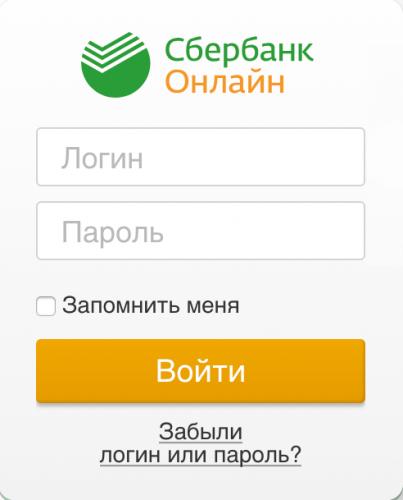
После нажатия кнопки на ваш мобильный телефон, к которому подключена услуга «Мобильный банк», придёт SMS с кодом подтверждения операции входа в личный кабинет. Если данная опция у вас не подключена, то рекомендуем подключить ее в настройках.
Войти в систему Сбербанк Онлайн можно как со стационарного компьютера, так и с любого мобильного устройства. При попытке входа с мобильного гаджета вам будет предложено установить удобное приложение «Сбербанк Онлайн», которое доступно для скачивания владельцам устройств на базе операционных систем iOS и Android.
Для оперативного информирования своих клиентов каждый вход в систему онлайн-банкинга сопровождается SMS — оповещением на телефон, к которому подключена услуга Мобильный банк. При наличии на телефоне установленного мобильного приложения оповещения о производимых операциях в онлайн-банке поступают в формате Push-уведомлений и отображаются на экране вашего смартфона в фоновом режиме.
Рекомендации от Сбербанка — для предотвращения мошенничества:
- Логин и пароль должны знать только вы — не в коем случае не кому не говорить — даже сотрудникам банка! (пример: если вы записали логин и пароль на бумажном листе и потеряли его — следует сразу же изменить пароль
- Для мобильных и планшетов: не скачивайте приложения из браузера! — используйте только официальные приложения из:
- Для владельцев Iphone Apple — App Store
- Для владельцев Android — Google Play
* Если вы потеряли или у вас украли телефон, ваш номер был привязан к банкингу, нужно срочно блокировать вашу сим-карту — обратиться к своему сотовому оператору.
Как подключить Сбербанк Онлайн
Время течет очень быстро, вместе с ним еще быстрее развиваются технологии. Вспомните, ведь 15 лет назад мы и представить не могли, что сейчас у каждого дома будут стоять персональные компьютеры и ноутбуки. Современный мир все больше становится высокотехнологичным и в оборот входят электронные услуги и товары.
Уже сейчас для того чтобы оплатить услуги ЖКХ нет необходимости идти в банк или на почту. Ведь все это мы можем легко и просто оплатить сидя дома. И на все это у нас уйдет не более 5 минут.
Давайте уже начнем знакомство с сервисом.
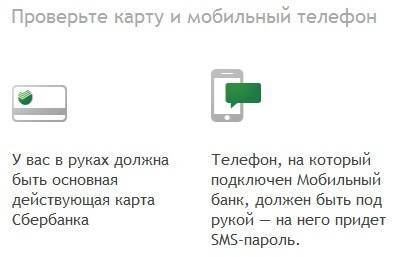
Сбербанк Онлайн
– это банковский продукт, позволяющий удаленно совершать электронные платежи и другие операции. Отличие между онлайн сервисом и отделениями банка в том, что вы все операции можете совершать дома, либо из любых других мест с помощью мобильного приложения
.
Как же начать работу с этим сервисом? Для начала определим список того, что необходимо вам иметь. А именно, это банковская карта Сбербанка
и мобильный телефон
с подключенной услугой «Мобильный банк
». Некоторые клиенты утверждают, что для регистрации не обязательно подключать услугу «Мобильный банк». Но это не так. Я по собственному опыту работы с личным кабинетом, могу вам заявить, что наличие телефона с этой услугой во много облегчает работу с личным кабинетом.
Как настроить Сбербанк Онлайн на телефоне
Настройка программы происходит после регистрации в системе. В специальном разделе «Настройки» вы можете выбрать картинку, которая будет отражаться при входе, а также индивидуальное приветствие. Там же можно настроить шаблоны платежей, благодаря которым можно не вводить одну и ту же информацию по часто совершаемым платежам. Шаблон будет иметь все необходимые данные, так что платеж осуществляется одним нажатием.
Регистрация в системе
Настройка происходит одинаково для смартфонов всех платформ после запуска приложения. Для того чтобы зарегистрироваться в системе, открыв личный кабинет, можно обратиться в ближайшее банковское отделение, консультант поможет вам с регистрацией через терминал или планшет. Если нет желания или возможности идти в банк, его можно настроить самостоятельно, следуя пошаговому руководству:
- После запуска нажать кнопку зеленого цвета «Войти в Сбербанк Онлайн».
- Далее кликнуть на строку «Нет логина или идентификатора, или вы его забыли».
- Если уже есть логин с паролем, созданные через терминал, то нужно ввести идентификатор пользователя, который остался на чеке.
- Ввести номер карты в специальное поле.
- Ввести код доступа с картинки.
- С номера 900, с которого клиентам приходят сообщения от банка, придет специальный пароль. Его нужно ввести в соответствующее поле.
- Придумать индивидуальный логин от 8 до 30 символов, соблюдая условия на экране.
- Придумать пароль от 8 до 30 знаков хотя бы с одной цифрой и одной буквой. Ввести пароль нужно только из латинских букв. Следующее поле предназначено для повторного ввода.
- Регистрация завершена. Нужно запомнить логин с паролем, они понадобятся в дальнейшем пользовании.
Возможные ошибки при загрузке и установке
При загрузке и установке приложения иногда могут возникнуть проблемы. Например, в таблице приведены несколько из них и пути решения к ним:
Проблема | Решение |
При регистрации не приходит СМС -пароль для подтверждения. | Нужно сверить вводимый идентификатор пользователя с исходным. Они должны полностью соответствовать. В случае если после исправления ошибка не исчезает, нужно позвонить в контактный центр банка по номеру 8-800-555-5550. |
Система выдает ошибочное сообщение «данный пользователь не найден в системе». | Есть вероятность, что используется идентификатор, который был получен по карте с истекшим сроком действия. Нужно получить новый идентификационный номер в любом банкомате Сбербанка. |
Нужно подключить Мобильный банк. Как получить пароль для регистрации? | Установить Мобильный Банк Сбербанка на телефон вы можете в любом банкомате филиала. Чтобы не платить, можете подключить экономный пакет услуг. |
Мобильный Сбербанк Онлайн после установки или обновления сам вылетает или закрывается. | Такая ошибка происходит из-за недостаточной скорости мобильного интернета или плохого качества связи. Обновления следует скачивать только с официальных страниц платформ. |
Регистрация в личном кабинете через компьютер — пошагово:
- в поле с нарисованной картой банка, необходимо ввести свой номер и нажать Продолжить;
- система переводит на страницу, где нужно подтвердить вашу регистрацию с помощью SMS пароля;
- на ваш номер телефона, к которому привязана карта и подключен пакет Мобильный банк придет уведомление с паролем;
- вводим полученный пароль и нажимает Продолжить.
Откроется форма введения нового логина и пароля. Вам необходимо будет в строке Новый логин придумать логин, под которым вы будете заходить в систему. В строке Новый пароль придумайте и введите пароль. Далее, в строке Повторите пароль, вводим его еще раз.
При всех введенных данных, нажимаем Войти. Сбербанк Онлайн попросит вас подтверждение SMS паролем. У вас пять минут, чтобы получить код и ввести его в строку. Затем нажимаем Подтвердить.
На открывшейся главной странице Сбербанк Онлайн, мы увидим сообщение о том, что регистрация прошла успешно.
Полезное видео — регистрация в личном кабинете Сбера в три шага:
Рекомендации по созданию логина и пароля для личного кабинета Сбербанк Онлайн
Для входа в систему, можно самостоятельно придумать логин, так вам будет удобнее. Есть несколько рекомендаций, благодаря которым вы сможете с первого раза ввести корректный и защищенный логин:
- Для нового логина вы можете использовать любой алфавит (русский или латинский) также разрешено использование цифр. Регистр здесь значение не имеет (заглавные или строчные буквы).
- Минимальная длинна логина составляет восемь букв.
- Не используйте несколько раз подряд одинаковые или находящиеся рядом на клавиатуре символы.
- Также разрешено использовать при создании логина символы: « % * ( _ — ; ! , . + # ^».
К созданию пароля, необходимо подходить очень серьезно. Он должен быть максимально надежным. Поэтому обратите внимания на следующие рекомендации:
- Минимальная длинна пароля восемь символов.
- Не используйте подряд несколько одинаковых символов. Или расположенных рядом букв или цифр (например, 1 2 3 4).
- Необходимо использовать при создании минимум одну цифру. Регистр в пароле имеет значение (так что вы можете использовать заглавные и строчные буквы). Это повысит сложность вашего пароля.
- Так же как и при создании логина, разрешено использовать символы.
- Пароль обязательно должен отличаться от логина.
- Создавая пароль, учитывайте, что он должен быть уникальным и не повторяться со старыми, ранее использованными.
Если вы забыли свой пароль и не можете войти в Личный Кабинет
Нередко случается, что пользователи забывают свой пароль для входа в систему. Поэтому была создана система, позволяющая восстановить пароль. Для того чтобы восстановить забытый пароль, на странице входа в личный кабинет нажмите на Забыли логин или пароль?. Появится всплывающее окно, где будет предложено — вновь зарегистрироваться или восстановить пароль. Выбираем восстановление пароля. Нам открывается форма, в которой нужно заполнить строку Логин и нажать Продолжить. Во вновь открывшейся странице, в строке вводим полученный по SMS пароль и нажимаем Далее. Система откроет форму для смены вашего пароля. В ней необходимо ввести новый пароль, потом повторить его еще раз и нажать на Сохранить. После этих действий вы автоматически будете перемещены на главную страницу. Пароль изменен.
Это полезно:Как быстро узнать режим работы Сбербанка
Полезное видео — Как автоматически делать оплату услуг сотовой связи через интернет-систему Сбербанка:
Почему у клиентов Сбера возникают трудности при подключении к СБП?
У клиентов других банков проблем с использованием Системы не возникает (либо они крайне редки), пользователям же Сбера повезло гораздо меньше – их ждет настоящий «квест» при подключении, что обусловлено рядом причин:
- Сбербанк развивает собственную СБП и хочет, чтобы клиенты отправляли деньги с помощью этого сервиса;
- банк долго не подключался к проекту, оттягивая этот момент вплоть до мая 2020 года, за что получил крупный штраф от регулятора;
- СБП Центробанка нужно подключать в настройках – не каждый разберется, как это сделать.
Сбербанку попросту невыгодно, чтобы клиенты пользовались Системой от ЦБ РФ – в свой проект вложено очень много средств, которые, по всей видимости, не успели окупиться. Напомним, Сбер запустил услугу раньше Банка России, что стало инновационным решением для отечественного рынка.
Регистрация и вход в личный кабинет Сбербанка через телефон
Для того чтобы зайти в личный кабинет Сбербанк Онлайн с мобильного телефона, необходимо скачать одноименную программу на свое устройство. Запустите приложение, на экране телефона сначала появится заставка. Потом окно, в котором предложат зарегистрироваться. Нажимаем на Пройти регистрацию. Появится поле, в которое необходимо ввести Логин или идентификатор. Что же такое идентификатор — это тот же логин, но его вы, получаете самостоятельно в банкомате используя вашу карту банка. Чтобы узнать как получить свой номер идентификатора достаточно нажать на i на странице чуть ниже запроса логина. Появится окно с вариантами получения:
- На сайте Сбербанка Онлайн . Выбрав этот вариант, система перенаправит вас на страницу с формой регистрации.
- Получить номер, позвонив в службу поддержки Сбербанка. Номер прилагается, звонок на территории Российской Федерации — бесплатный.
- Или в любом банкомате или терминале самообслуживания. Если нажать на этот вариант, отобразиться карта с ближайшими объектами.
Выберите как способ получения для вас наиболее приемлем. Получив свой номер, введите его в поле и нажмите «→».
Помните! Что для регистрации и использования Сбербанка Онлайн у вас должна быть подключена услуга Мобильный банк
Вход в приложение и начало работы с ним
Если такая услуга у вас есть, то система вышлет вам сообщение с паролем, а на экране отобразиться окно, в которое его нужно ввести. Будьте внимательны, так как время за которое нужно ввести пароль ограничено и составляет пять минут. Если вы три раза введете неверные пароль, система предложит пройти регистрацию заново. Если же за пять минут вы не успеете ввести код, вас переведут на страницу регистрации.
Когда вы введете цифры из сообщения, появится окно, в котором необходимо ввести пять цифр, которые будут составлять код доступа. Обратите внимания, система не даст вам создать код, в котором будут три одинаковые цифры подряд или числа по порядку. Когда вы введете код нажмите Продолжить. Система попросит еще раз ввести код для подтверждения.
Чтобы подтвердить регистрацию в системе, введите пятизначный код. Появится окно где вам предложат включить режим Инкогнито. Нажмите кнопку Далее и отобразиться другая страница руководства. При нажатии Попробовать, появится сообщение о том, что регистрация прошла успешно. Система переведет вас на главную страницу приложения Сбербанк Онлайн.
Главное правило при работе со Сбербанк Онлайн с мобильного телефона — всегда нажимайте кнопку Выход, чтобы выйти из системы. Повторный вход всегда происходит только при введении кода доступа. Это нужно для обеспечения безопасности.